Software für Notizen gibt es unter Linux ohne Ende, für das Terminal schon weniger. Notya wäre eine solche Software – mit dieser erstellen Sie Notizen auf dem Kommandozeile.
Inhaltsverzeichnis
Notya installieren
Sie finden diese Software unter GitHub zum Download – für Linux (64 Bit) laden Sie „notya_VERSION_Linux_x86_64.tar.gz“ herunter und entpacken das komprimierte Archiv. Die entpackte Datei „notya“ verschieben Sie als root auf dem Terminal etwa nach „/usr/bin[/i]“:
mv notya /usr/bin/Anschließend lässt sich die Software schon nutzen.
Notya nutzen
Rufen wir die Software mit dem Befehl:
notyaauf, erhalten wir die Hilfeausgabe. Wir wollen natürlich eine erste Notiz erstellen, hierzu nutzen wir die Option create:
notya create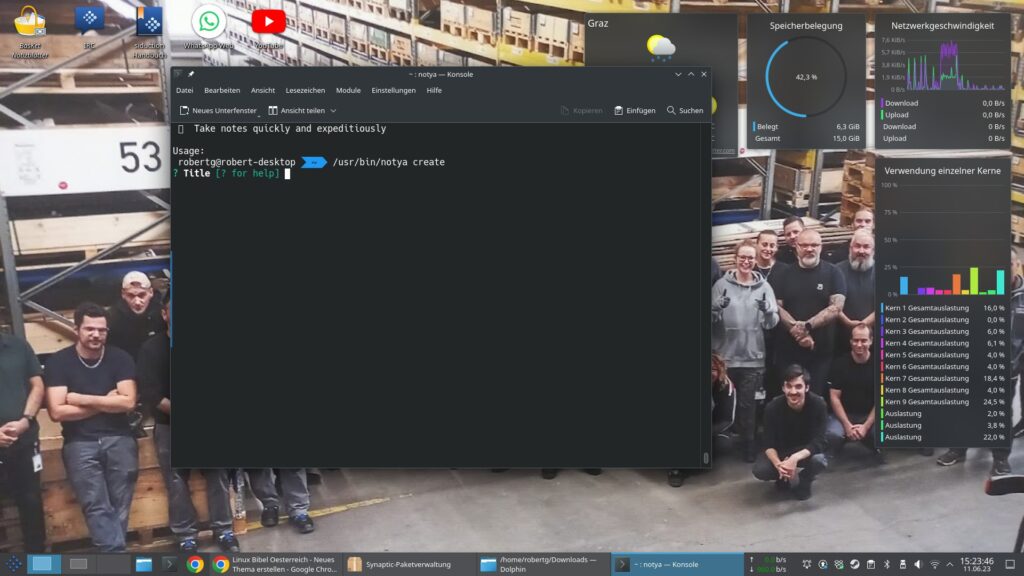
Zu Beginn möchte die Software einen Titel für die erste Notiz haben, geben wir einen solchen ein – etwa „Linux Bibel„:
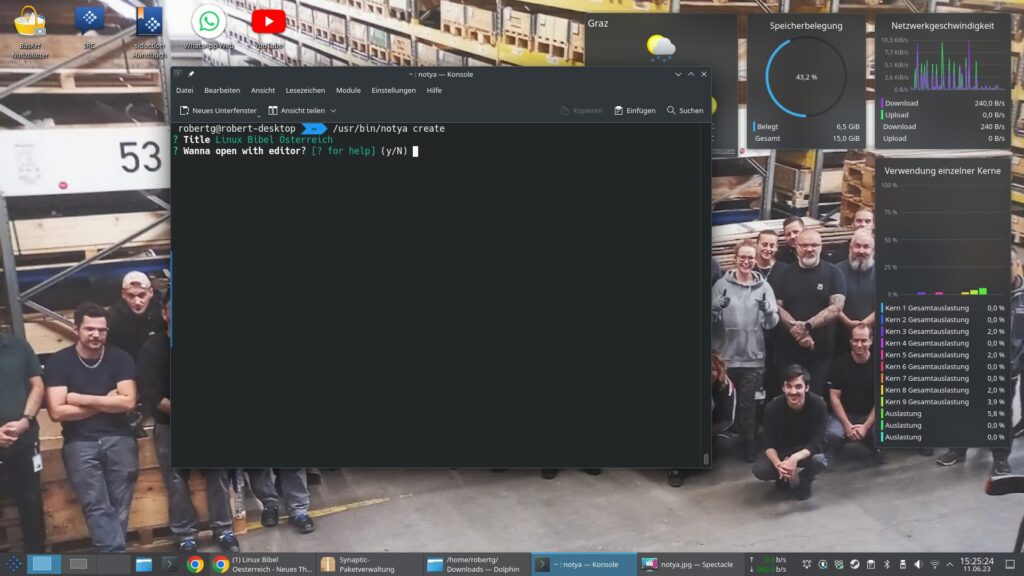
Möchten wir die Notiz mit dem Editor öffnen, natürlich – wir geben y ein und bestätigen mit Eingabe:
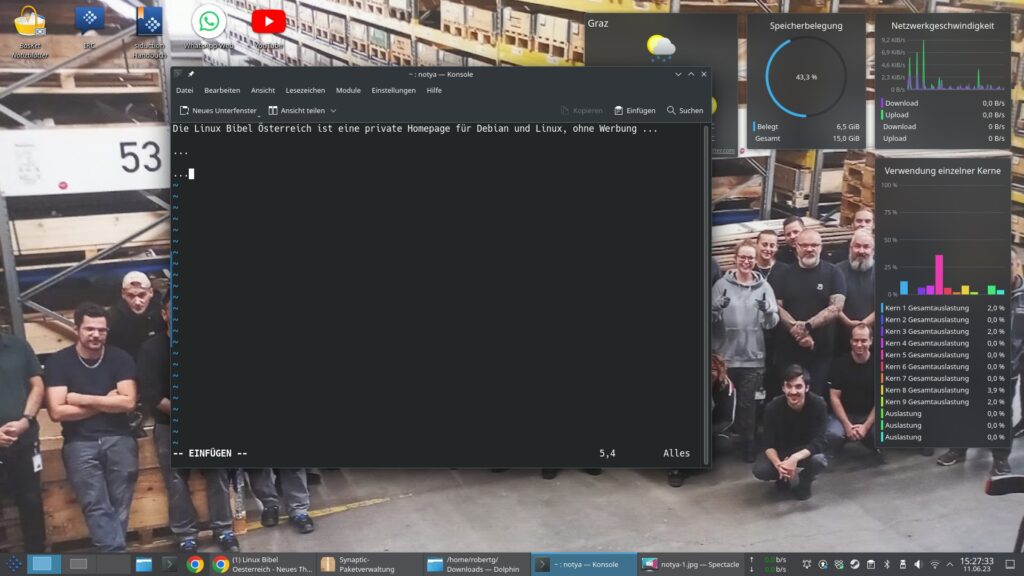
In meinem Fall öffnet sich Vim, Sie können natürlich auch Nano oder einen beliebigen anderen Editor nutzen – dazu wird es wohl heute noch einen passenden Artikel geben. Tippen Sie Ihre Notiz ein, speichern und schließen den Editor.
Jetzt können wir mit der Option list uns alle erstellten Einträge anzeigen lassen:
notya list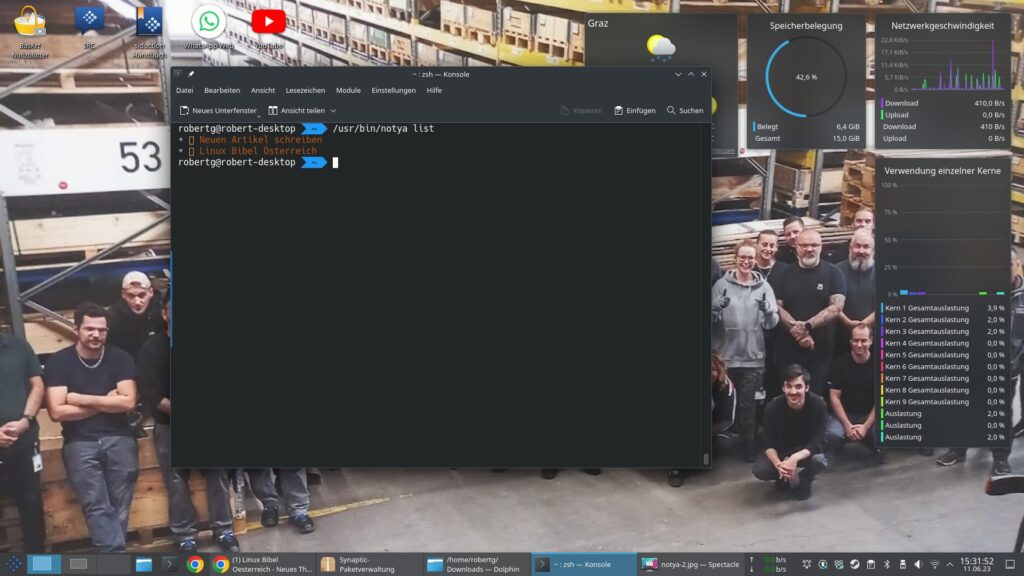
Da wir jetzt alle bestehenden Notizen kennen, können wir uns eine solche anzeigen lassen – hierzu dient die Option view, im Beispiel:
notya view "Linux Bibel Österreich"Besteht der Titel der Notiz aus mehreren Wörtern, stellen wir diese unter Anführungszeichen:
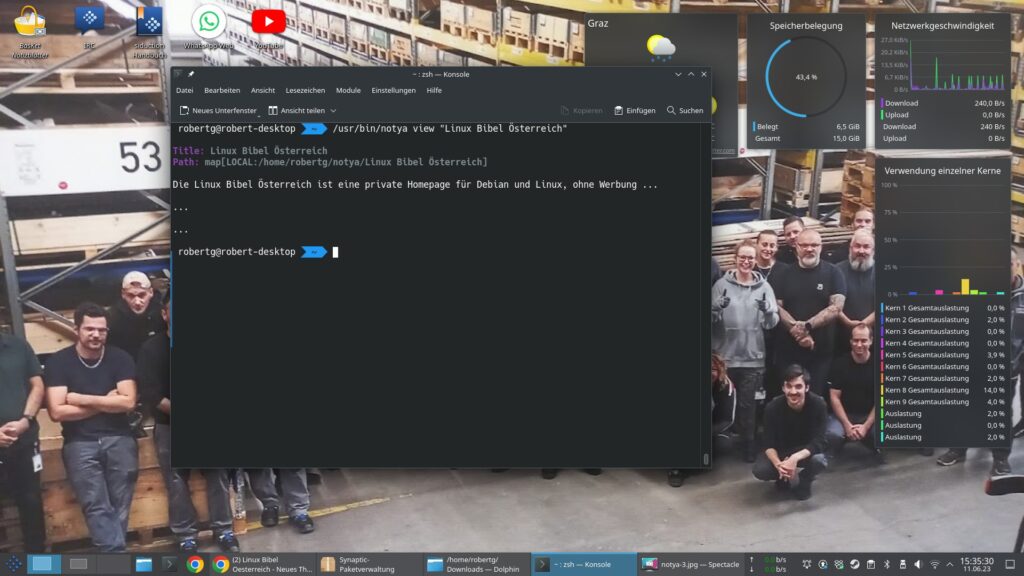
Mit der Option edit können Sie bestehende Notizen bearbeiten, mit remove Notizen löschen.
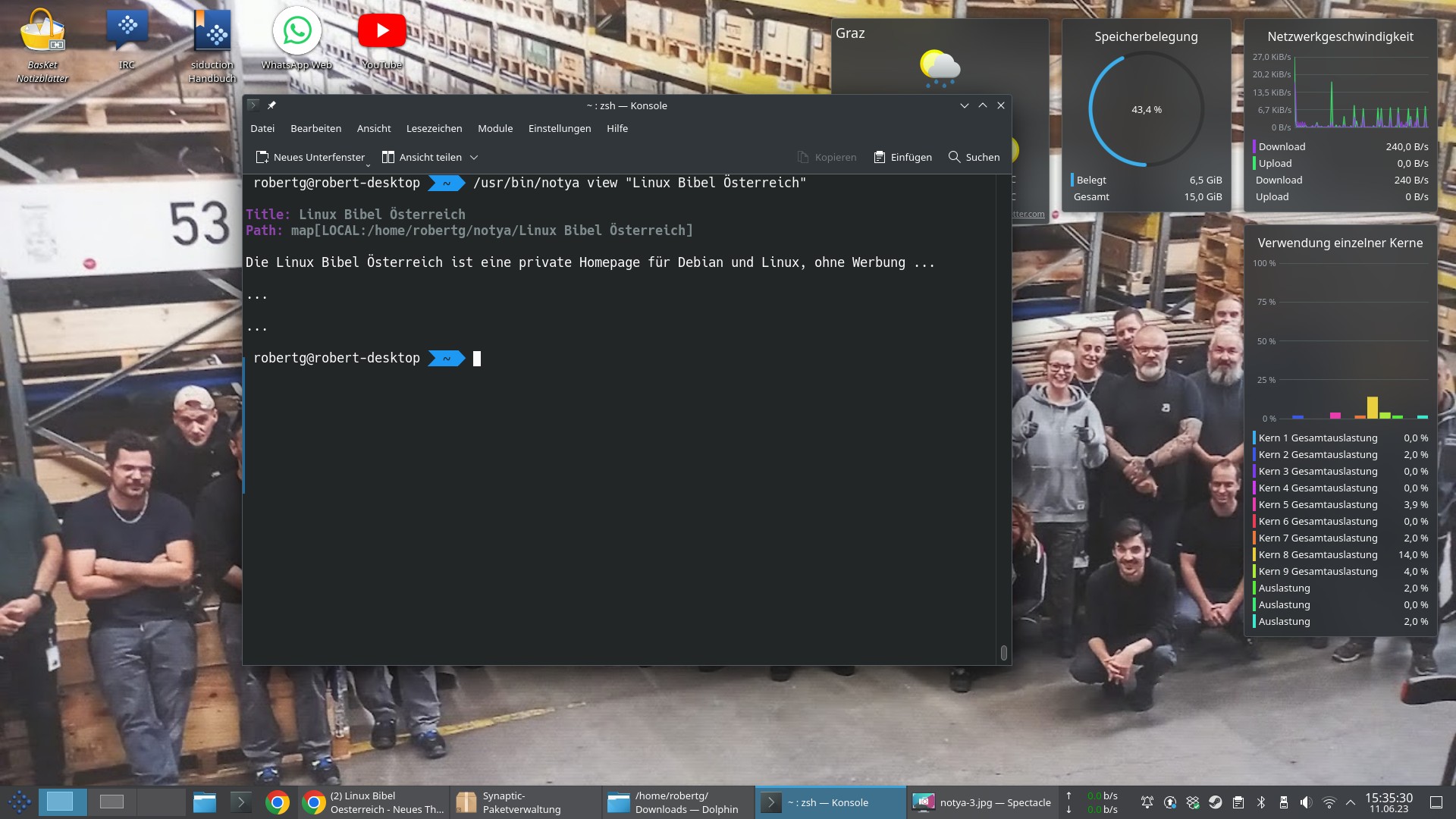


Noch keine Reaktion